斐讯 FIR302M 无线路由器无线接入与WDS设置-
2016-12-20 一、无线接入:(部分型号不支持无线接入;此方式对主副路由器兼容没有)1、此种方法只需要调整副路由器,若副路由器默认登陆地址为 192.168.1.1,那么登陆副路由器管理界面,
【WiFi之家网】-“斐讯 FIR302M 无线路由器无线接入与WDS设置”,下面就是【路由器网】小编整理的路由器教程!
2016-12-20
一、无线接入:(部分型号不支持无线接入;此方式对主副路由器兼容没有)
1、此种方法只需要调整副路由器,若副路由器默认登陆地址为 192.168.1.1,那么登陆副路由器管理界面,修改副路由器的管理地址为 192.168.2.1(第三段数值不为 1 即可,0—255 之间数字都行)。
2、进入【WAN 设置】,选择【无线接入】。
3、点击【无线 AP 列表】,会弹出如下窗口,表格里面显示为附近的无线信号,选择您想连接的无线信号,点击【确定】。
4、点击【确定】以后,【SSID 号】会显示所要连接的无线信号,【安全模式】、【加密类型】一般会自动的变成与上端设备一样,只需要正确填写上端无线信号的【密码】。【WAN 口连接类型】一般选择【动态 IP】即可,有时需根据具体网络环境选择其他连接类型,zui后点击【保存】。
5、保存以后点击【运行状态】,若已获取到上端设备分配地址,则表示设置成功,此时已可连接副路由器上网。
温馨提示:副路由器中的无线名称、密码与上端路由器是没有关联的,此种无线桥接不建议设置成一样。
二、WDS 无线桥接(此种方式有兼容性要求,更好主、副路由器是同款型号,同时不建议超过两台进行 WDS)
1、建议首先给电脑配置一个地址,方便后面配置,如下图:
2、主路由器的设置
①无线设置。设置【网络名称(SSID)】,固定【信道】,调整【频道带宽】为 20MHZ,【无线安全】中设置【安全模式】、【加密算法】和【密码】,然后保存。注意:主副路由器的【网络名称】、【信道】、【频道带宽】、【安全模式】、【加密算法】和【密码】需要保持一致。
②WDS设置。【WDS 模式】选择【lazy mode】或【repeater 模式】(如果多台设备桥接选择【repeater】模式,【repeater】模式参考副路由器设置),其他不用修改,然后保存。(主路由器已经设置完成,下一步设置副路由器)
3、 副路由器设置
①无线设置。(同主路由器)
②DHCP 设置。禁用 DHCP 服务器或修改成 AP 模式。
如果您在【工作模式】选择中选择了【AP 模式】,就不用进行上一步禁用 DHCP 了,【AP 模式】默认情况下 DHCP 服务器是禁用的。
③管理地址修改。建议把副路由器的 IP 改成 192.168.1.2(与主路由器管理地址zui后一位不同就行),以方便管理。
④WDS 设置。(注意:此时需登陆修改后的 192.168.1.2 进入界面)选择【repeater mode】,点击【搜索】,弹出无线 AP 列表,找到主路由器的信号名称,点击后面【连接】,然后点击下方保存(这里面的密钥不用管)。
此时主副路由器已经设置完成,修改电脑本地连接的属性,改成自动获取 IP 地址。
⑤设置验证把电脑有线连接在副路由器上,如果能获取到主路由器分配的 IP 地址,则说明桥接已经成功,无线也可使用。
温馨提示:
1、设置后电脑获取不到地址,可断电重启两台设备尝试。
2、不建议多台设备进行无线桥接,如果超过 2 台,建议有线连接,因为无线的不稳定性不能保证网络质量。
以上关于-【斐讯 FIR302M 无线路由器无线接入与WDS设置】内容,由【WiFi之家网】搜集整理分享。



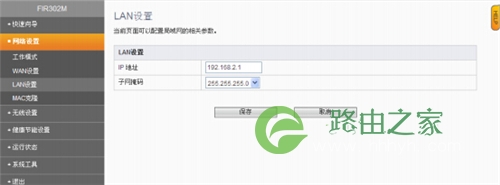
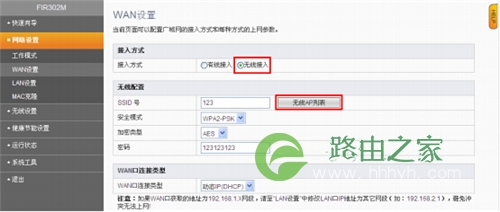
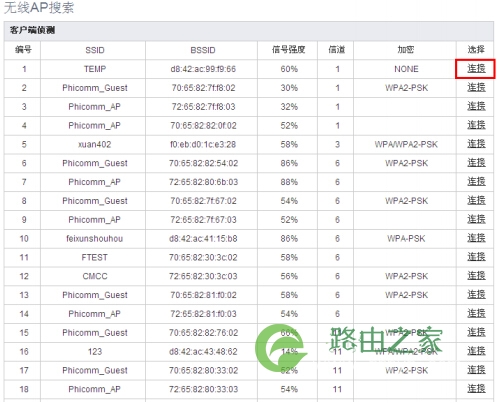
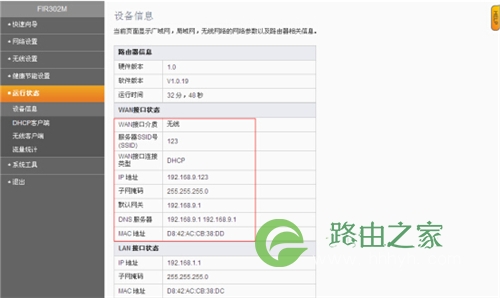
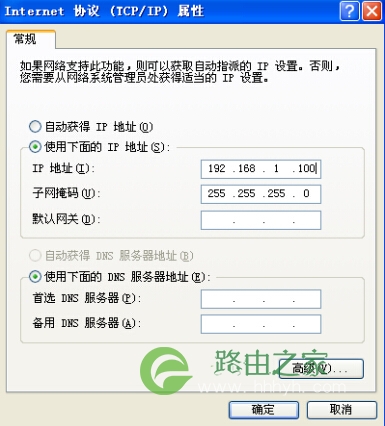
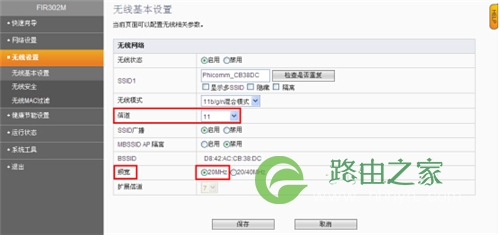
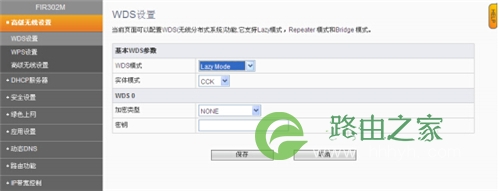

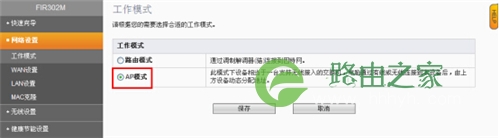
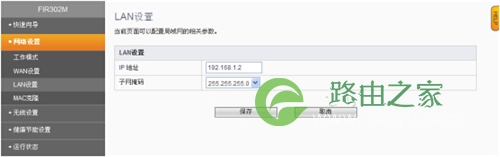

评论